带你在VSCode中调试Nestjs项目(教程)
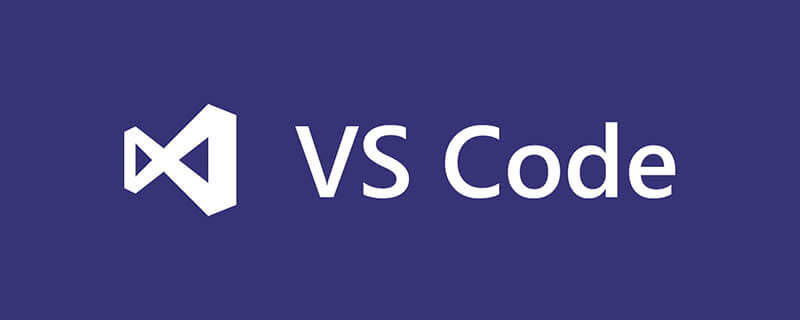
用Vscode写过Node这类项目的小伙伴们都知道, 如果我们想要排查问题的时候大部分都是通过console.log进行打印来看问题在哪, 如果涉及到的问题比较复杂的时候会选择通过Vscode中debug来调试尝试解决, 可如果是Nest项目的话, 除了配置launch.json的话, 在调试的时候可能会提示 找不到任务“tsc: build - tsconfig.json”。
package.json
首先在package.json的script脚本中配置命令来优化, 这样不需要每次都在终端敲那么长的命令。【推荐学习:vscode教程、编程教学】
{
"scripts": {
"start":"nest start",
"dev:debug": "pnpm run start:debug",
"start:debug": "nest start --debug --watch",
}}复制代码我们通过运行pnpm run dev:debug 就可以在运行在使用nest命令运行项目的时候添加`—debug``参数来进行调试, 但是这个时候我们只是把项目运行起来了, 在VSCode中打断点的时候并不会断住, Debug面板中也没有运行
Attach 调试
- 打开命令面板(command shift p),搜索
Toggle Auto Attach,选中后回车启用

- 选择总是: 这样只要在终端通过nodejs运行任务的时候都会启动一个ws的调试端口

这个时候通过, 终端会出现下面这行,接着访问http://localhost:9229/json, 就可以看到VSCode运行的每个调试用的wb(wbsocket), VScode调试本质上就是通过双端通信的方式进行调试
Debugger listening on ws://127.0.0.1:9229/8e908307-94a7-4513-a525-82953b2c02c7For help, see: https://nodejs.org/en/docs/inspector复制代码

launch.json
现在我们可以通过本配置lunch.json的调试方式为attach来进行调试刚刚VScode提供的调试进程
{ "version": "0.2.0", "configurations": [
{ "type": "node", // 调试方式改为附加
"request": "attach", "name": "Attach Nest", "skipFiles": [ "<node_internals>/**"
], // 启动调试器之前运行任务进行编译TS项目
"preLaunchTask": "npm: dev:debug", "outFiles": [ "${workspaceFolder}/dist/**/*.js"
]
}
]
}复制代码注意preLaunchTask, 上面我们说到在启动调试的时候会提示会提示 **找不到任务“xxx tsconfig.json”。**我们需要在调试先通过tsc 编译
tasks.json
在VS Code中通过 tasks 配置文件,可以定义一组任务以便在编辑器中执行。
{ "version": "2.0.0", "tasks": [
{ "type": "typescript", "tsconfig": "tsconfig.json", "problemMatcher": [ "$tsc"
], "group": "build", "label": "tsc: build", "options": { "emit": "true", "pretty": "true",
}
},
{ "type": "npm", "script": "dev:debug", "problemMatcher": [], "label": "npm: dev:debug", "detail": "pnpm run start:debug", "dependsOn": [ "tsc: build"
]
}
]
}复制代码下面解释下上面配置的两个任务
-
tsc: build: TypeScript 编译任务,它使用tsconfig.json文件中的配置来编译 TypeScript 代码。任务的类型为typescript,所以它会使用tsc命令来执行编译。在编译期间,如果有任何错误,则会使用$tsc问题匹配器来识别错误信息。 -
npm: dev:debug: 运行 NestJS 应用程序的调试任务。它的类型是npm,可以使用 NPM、Yarn 或 PNPM 来运行脚本。该任务执行dev:debug脚本,该脚本由 NestJS 应用程序开发人员定义,并在package.json文件中指定。该任务的依赖关系是tsc: build,这意味着在运行npm: dev:debug任务之前,需要先执行tsc: build任务来编译 TypeScript 代码。
至此我们就可以通过在VScode面板点击调试按钮, 运行npm: dev:debug 任务使用编译后的 JavaScript 代码来启动 NestJS 应用程序的调试版本。通过这种方式,可以在 VS Code 中轻松地执行构建和调试操作,并使用一个简单的命令来启动整个过程。
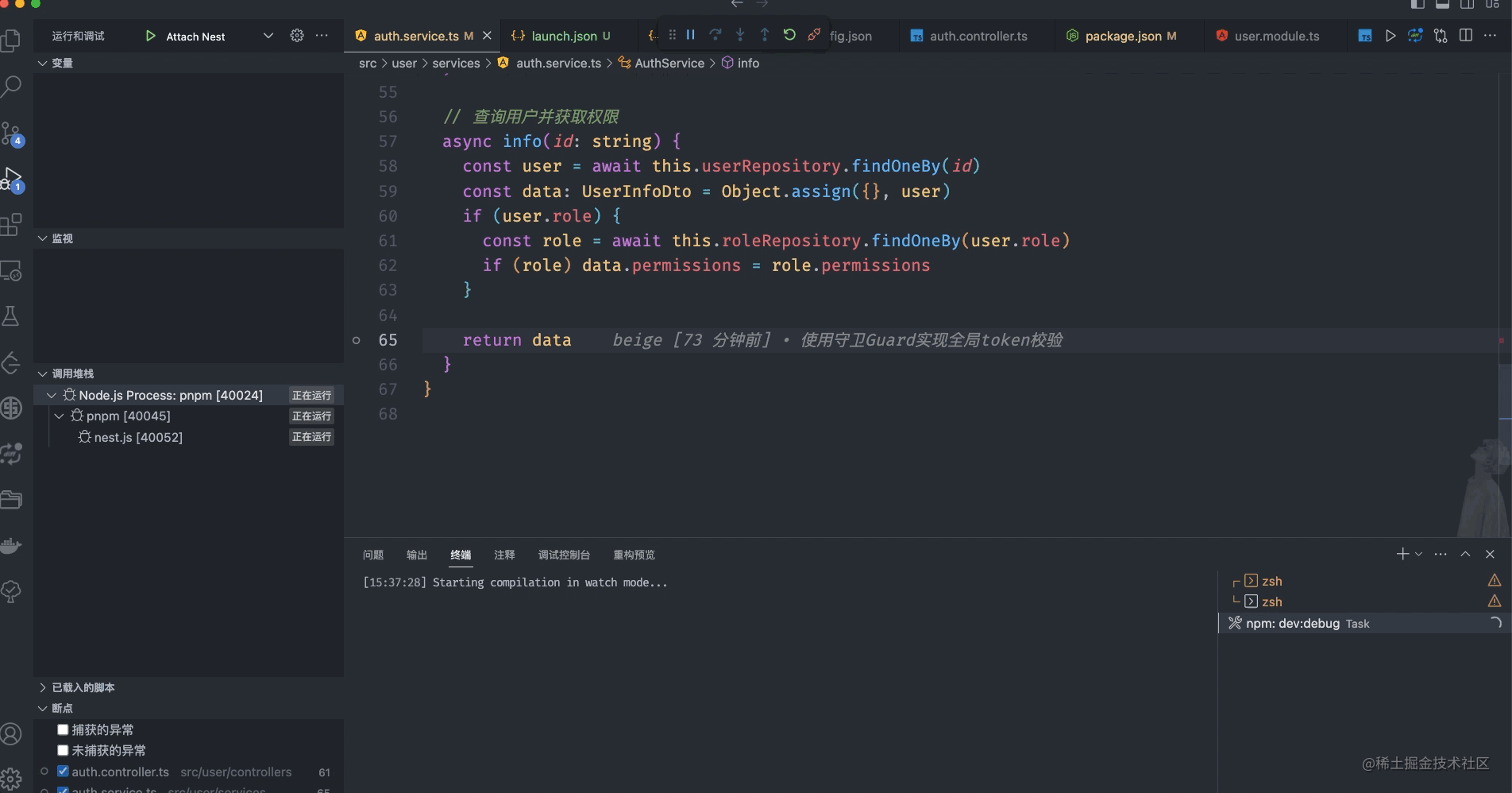
更多关于VSCode的相关知识,请访问:vscode基础教程!
以上是带你在VSCode中调试Nestjs项目(教程)的详细内容。更多信息请关注PHP中文网其他相关文章!

热AI工具

Undresser.AI Undress
人工智能驱动的应用程序,用于创建逼真的裸体照片

AI Clothes Remover
用于从照片中去除衣服的在线人工智能工具。

Undress AI Tool
免费脱衣服图片

Clothoff.io
AI脱衣机

AI Hentai Generator
免费生成ai无尽的。

热门文章

热工具

记事本++7.3.1
好用且免费的代码编辑器

SublimeText3汉化版
中文版,非常好用

禅工作室 13.0.1
功能强大的PHP集成开发环境

Dreamweaver CS6
视觉化网页开发工具

SublimeText3 Mac版
神级代码编辑软件(SublimeText3)

热门话题
 vscode怎么查看word文档 vscode查看word文档的方法
May 09, 2024 am 09:37 AM
vscode怎么查看word文档 vscode查看word文档的方法
May 09, 2024 am 09:37 AM
首先,在电脑上打开vscode软件,点击左边的【Extension】(扩展)图标,如图中①所示然后,在扩展界面的搜索框中输入【officeviewer】,如图中②所示接着,从搜索结果中选择【officeviewer】安装,如图中③所示最后,打开文件,如docx,pdf等,如下图
 vscode怎么绘制流程图_visual_studio code绘制流程图的方法
Apr 23, 2024 pm 02:13 PM
vscode怎么绘制流程图_visual_studio code绘制流程图的方法
Apr 23, 2024 pm 02:13 PM
首先要打开电脑中的visualstudiocode,点击左侧四个方块按钮然后在搜索框中输入draw.io查询插件,点击安装安装好后,新建一个test.drawio文件接着选中test.drawio文件,进入编辑模式左侧有各种图形,随意选择,就可以绘制流程图了绘制好后,点击文件→嵌入→svg下面再选择嵌入复制svg代码将复制的svg代码粘贴到html代码中打开html网页,就可以看到绘制的流程图了点击网页上的图片,就可以跳转页面在该页面可以放大缩小流程图在这里,我们选择点击右下角的铅笔图案,跳转网
 加州理工华人用AI颠覆数学证明!提速5倍震惊陶哲轩,80%数学步骤全自动化
Apr 23, 2024 pm 03:01 PM
加州理工华人用AI颠覆数学证明!提速5倍震惊陶哲轩,80%数学步骤全自动化
Apr 23, 2024 pm 03:01 PM
LeanCopilot,让陶哲轩等众多数学家赞不绝口的这个形式化数学工具,又有超强进化了?就在刚刚,加州理工教授AnimaAnandkumar宣布,团队发布了LeanCopilot论文的扩展版本,并且更新了代码库。图片论文地址:https://arxiv.org/pdf/2404.12534.pdf最新实验表明,这个Copilot工具,可以自动化80%以上的数学证明步骤了!这个纪录,比以前的基线aesop还要好2.3倍。并且,和以前一样,它在MIT许可下是开源的。图片他是一位华人小哥宋沛洋,他是
 vscode工作区怎么添加文件 vscode工作区添加文件的方法
May 09, 2024 am 09:43 AM
vscode工作区怎么添加文件 vscode工作区添加文件的方法
May 09, 2024 am 09:43 AM
1.首先,打开vscode软件,点击资源管理器图标,找到工作区窗口2.然后,点击左上角的文件菜单,找到将文件夹添加到工作区选项3.最后,在本地磁盘中找到文件夹位置,点击添加按钮即可
 vscode怎么开启后台更新 vscode开启后台更新方法
May 09, 2024 am 09:52 AM
vscode怎么开启后台更新 vscode开启后台更新方法
May 09, 2024 am 09:52 AM
1.首先,打开界面后,点击左上角的文件菜单2.随后,在首选项栏目中点击设置按钮3.接着,在跳转的设置页面中,找到更新板块4.最后,鼠标点击勾选启用在Windows上后台下载和安装新的VSCode版本按钮,并重启程序即可
 vscode怎么禁止wsl配置文件 vscode禁止wsl配置文件方法
May 09, 2024 am 10:30 AM
vscode怎么禁止wsl配置文件 vscode禁止wsl配置文件方法
May 09, 2024 am 10:30 AM
1.首先,打开设置菜单中的settings选项2.随后,在跳转的commonlyused页面中找到terminal栏目3.最后,在该栏目右侧取消勾选usewslprofiles按钮即可
 VScode怎么设置动画平滑插入 VScode设置动画平滑插入教程
May 09, 2024 am 09:49 AM
VScode怎么设置动画平滑插入 VScode设置动画平滑插入教程
May 09, 2024 am 09:49 AM
1.首先,打开界面后,点击工作区界面2.然后,在打开的编辑面板中,点击文件菜单3.随后,点击首选项栏目下的设置按钮4.最后,鼠标点击勾选CursorSmoothCaretAnimation按钮,保存设置即可
 Vscode怎么打开工作区信任权限 Vscode打开工作区信任权限方法
May 09, 2024 am 10:34 AM
Vscode怎么打开工作区信任权限 Vscode打开工作区信任权限方法
May 09, 2024 am 10:34 AM
1.首先,打开编辑窗口后,点击左下角的配置图标2.随后,在打开的子菜单中点击管理工作区信任按钮3.接着,在编辑窗口中找到该页面4.最后,根据自己的办公需求勾选相关指令即可






